- Rongsen.Com.Cn 版权所有 2008-2010 京ICP备08007000号 京公海网安备11010802026356号 朝阳网安编号:110105199号
- 北京黑客防线网安工作室-黑客防线网安服务器维护基地为您提供专业的
服务器维护
,企业网站维护
,网站维护
服务 - (建议采用1024×768分辨率,以达到最佳视觉效果) Powered by 黑客防线网安 ©2009-2010 www.rongsen.com.cn


妙用Office合并列数据 快速完成报表
作者:黑客防线网安网站维护基地 来源:黑客防线网安网站维护基地 浏览次数:0 |
黑客防线网安网讯:利用Excel管理教职工档案时,需要将“毕业院校”与“专业”分两列保存,但在做报表时要在一列中完成“毕业院校及专业”,即需要把两列数据合并到一列中(如图1)。如何完成合并转换呢?这时大家自然想到 ...
利用Excel管理教职工档案时,需要将“毕业院校”与“专业”分两列保存,但在做报表时要在一列中完成“毕业院校及专业”,即需要把两列数据合并到一列中(如图1)。如何完成合并转换呢?
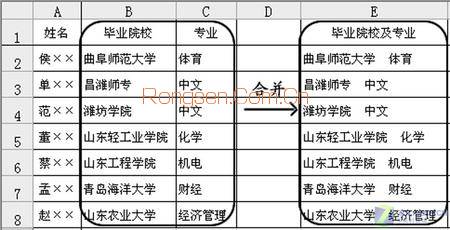
这时大家自然想到利用函数“CONCATENATE”合并两列数据的方法了。只要在目标单元格中输入“=CONCATENATE(B2,C2)”,就可以把B2与C2两个单元格内的数据合并到一个单元格中,但这种合并结果是将原单元格内容无间隙合并的,即结果是“曲阜师范大学体育”,而我们要达到的效果是“曲阜师范大学 体育”,院校与专业之间加上空格。如何达到这一效果呢?
首先在B列与C列之间插入一空列,再在插入列的单元格中输入一个空格,再利用拖动复制法将整个插入列变成“空格列”(如图2)。然后在目标单元格中输入“=CONCATENATE(B2,C2,D2)”,并复制到所有相关单元格中,这样快速完成报表需要。
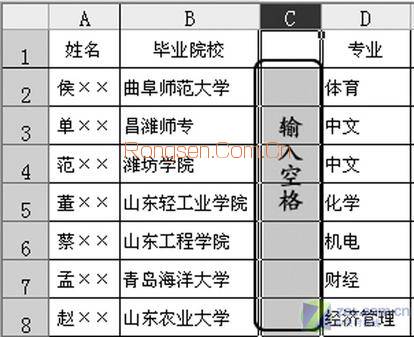
小提示:利用“&”符号代替函数“CONCATENATE”也可以完成上述工作。如在目标单元格中输入“=B2&C2& D2”,也可得到“曲阜师范大学 体育”。
黑客防线网安服务器维护方案本篇连接:http://www.rongsen.com.cn/show.php?contentid-3299.html
新闻栏目
| 我要申请本站:N点 | 黑客防线官网 | |
| 专业服务器维护及网站维护手工安全搭建环境,网站安全加固服务。黑客防线网安服务器维护基地招商进行中!QQ:29769479 |













